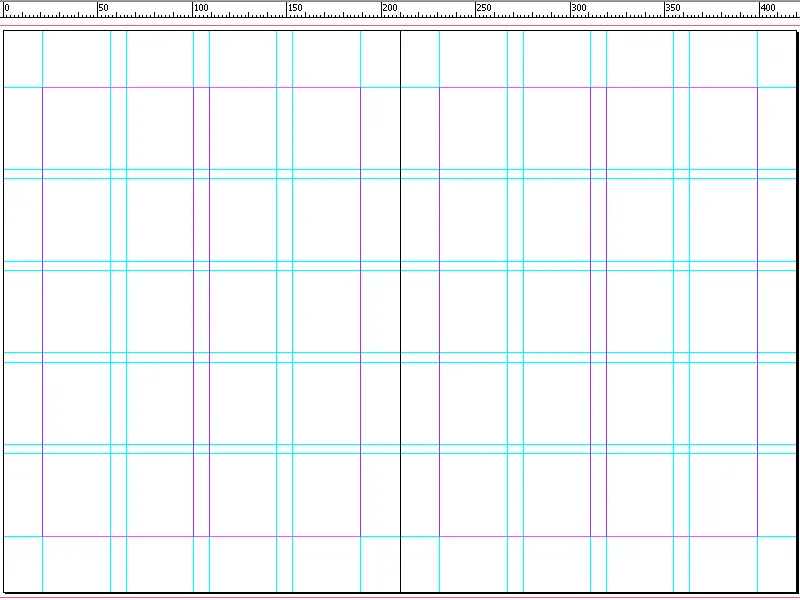Pravítka, mřížka a vedlejší linie jsou zásadní nástroje v programu Adobe InDesign pro přesné a profesionální úpravy. Pomocí pravítek určíte přesné pozice, mřížka zajišťuje rovnoměrné zarovnání a vedlejší linie vám pomáhají dokonale uspořádat prvky. Tyto funkce jsou obzvláště užitečné pro složité úpravy jako jsou magazíny, brožury nebo vícestránkové dokumenty. V tomto průvodci vám ukážu krok za krokem, jak efektivně využívat pravítka, mřížku a vedlejší linie k vytvoření přesných a čistých designů. Pojďme na to a optimalizujme váš pracovní postup!
1. Nastavení základní liniové mřížky
Aby text později při tisku umístěný na přední a zadní straně přesně na sebe navazoval nebo aby si držel linku ve vedlejších sloupcích, nabízí InDesign jako profesionální program pro úpravu a sazbu (na rozdíl od textových procesorů jako je například Word) základní liniovou mřížku.
Pro demonstraci jejích nastavení nejprve pomocí nástroje pro text vytvořte textový rámec podél vedlejších linek pro okraje stránek a sloupců. K tomu přejděte s nástrojem pro text přesně na průsečík vedlejších linek prvního sloupce (kurzor pak navíc získá malý trojúhelník) a s podrženým tlačítkem myši vytáhněte textový rámec k diagonálně protilehlému rohu. Pro vyzkoušení nastavení základní liniové mřížky jej nejprve vyplňte textem náhradního obsahu (klepnutím pravým tlačítkem myši a následným vybráním příslušné položky).
.webp?tutkfid=82572)
Pro vytvoření dalšího sloupce vyberte nejprve pomocí Esc výběrový nástroj, poté na něj klikněte na malém bílém políčku vpravo dole na označeném textovém rámci, aby se v kurzoru zobrazil symbolický text, a poté na horní levý roh vedlejších sloupcových linek. Vznikne tak přesně pozicovaná kopie prvního sloupce, kterou můžete též vyplnit textem náhradního obsahu.
V dalším kroku zobrazte základní liniovou mřížku přes menu Zobrazení>R mřížka a vedlejší linie>R mřížka zobrazit nebo klávesovou zkratkou Ctrl+Alt+ß.
Pro její přizpůsobení vašim potřebám jděte přes menu Upravit do Předvolby a tam na kartu Mřížka.
Pro nastavení základní liniové mřížky na sloupce upravte pole Začít na hodnotu 0, v rozbalovacím menu Relativně k a pak vyberte Horní okraj textu.
Hodnota v poli Dělit celkem: s 12 pt odpovídá řádkování a na začátku necháte tak. Po těchto nastaveních bude vypadat vaše stránka takto:
Pro zarovnání textu podle tohoto základního liniového mřížky jej nejprve označte s Ctrl+A a poté klikněte v ovládacím panelu v oblasti Formátování odstavce na stejný symbol.
Text se ihned zarovná podle základní liniové mřížky.
Pokud chcete později změnit nastavení okrajů stránek, aniž byste museli později ještě upravit i základní liniovou mřížku, přejděte nejprve na Předlohy stránek a zaškrtněte v menu Uspořádat>Uspořádat layout políčko Povolit úpravu layoutu.
Potvrďte nastavení s OK a následně přes Layout>Ohrany a sloupce upravte rozměry. S aktivovaným Náhledem vidíte, jak se základní liniová mřížka posouvá podle vašich nastavení.
2. Dokumentová mřížka
Aby se i prvky rozvržení jako jsou rámečky pro obrázky nebo grafiku mohly na stránce uspořádat podle konzistentního schématu, nabízí InDesign k základní liniové mřížce pro text dodatečně dokumentovou mřížku.
Pro její zobrazení klikněte v menu Zobrazení>R mřížka a vedlejší linie na Zobrazit dokumentovou mřížku nebo použijte zkratku Ctrl+ß.
Nyní můžete pomocí myši vytvářet rámečky pro grafiku nebo obrázky a orientovat se podle struktury mřížky. Aby se zarovnání snadno podařilo, aktivujte v menu Zobrazení>R mřížka a vedlejší linie možnost zarovnat podle dokumentové mřížky.
Avšak základní liniová mřížka zatím nemá nic společného se zrcadlovými titulky.
Pro její zarovnání se přepněte přes menu Upravit do Předvolby a tam na kartu Mřížka.
V dolní části pak upravte hodnoty na desetinu formátu dokumentu A4, tedy na 21 mm horizontálně a 29,7 mm vertikálně. Hodnotu podřízených oblastí nastavte na 5.
Aby se mřížka dokumentů shodovala se základním tvarem, musí být i okraje stránky násobkem desetiny formátu dokumentu. (Menu Layout>Okraje a sloupce).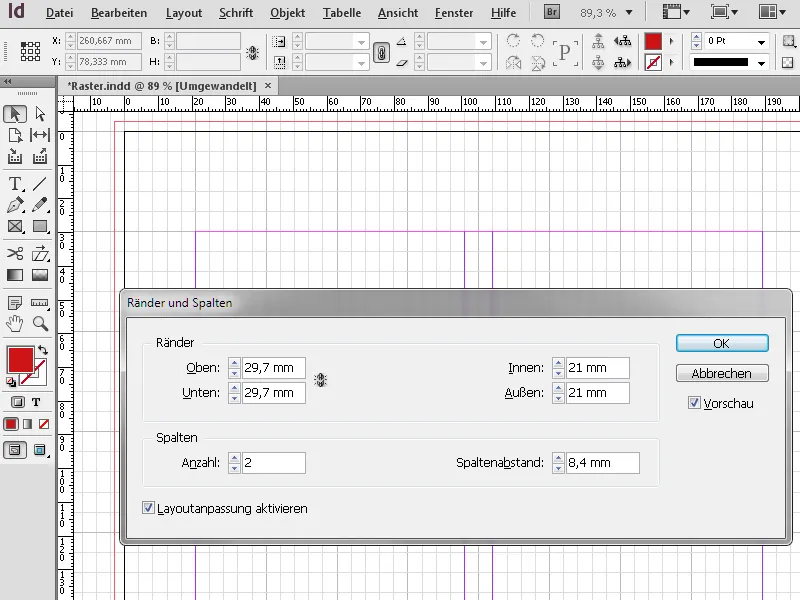
Po kliknutí na tlačítko OK uvidíš, že pomocné čáry základní mřížky přesně souzní s těmi Satzspiegels.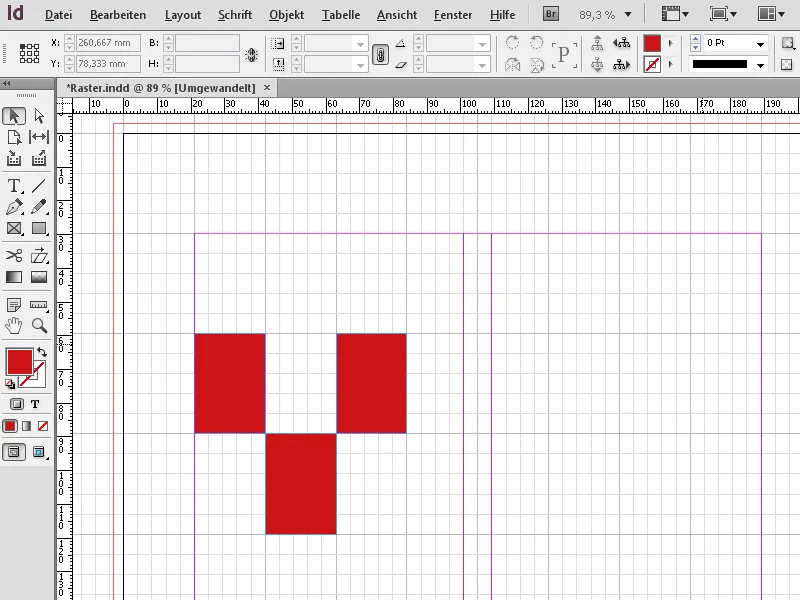
3. Pomocné čáry
Pro zarovnání objektů rovnoměrně můžeš v InDesignu použít pomocné čáry. Tyto čáry nakreslíš držením tlačítka myši z milimetrového pravítka X nebo Y osy. Pokud není viditelné pravítko, zobrazíš ho zkratkou Strg+R (nebo později opět stejným příkazem). Na dvojstraně se pomocná čára zobrazí vždy jen na straně, na kterou je nakreslena. Chceš-li ji zároveň přetáhnout přes obě vedle sebe ležící stránky, podrž klávesu Strg.
Poloha pomocné čáry se zobrazuje v ovládacím panelu a můžeš tam také hodnotu přesně nastavit. Do ovládacího panelu můžeš také zadat vzorec pro pozici na dané ose. InDesign si to pak vypočte sám.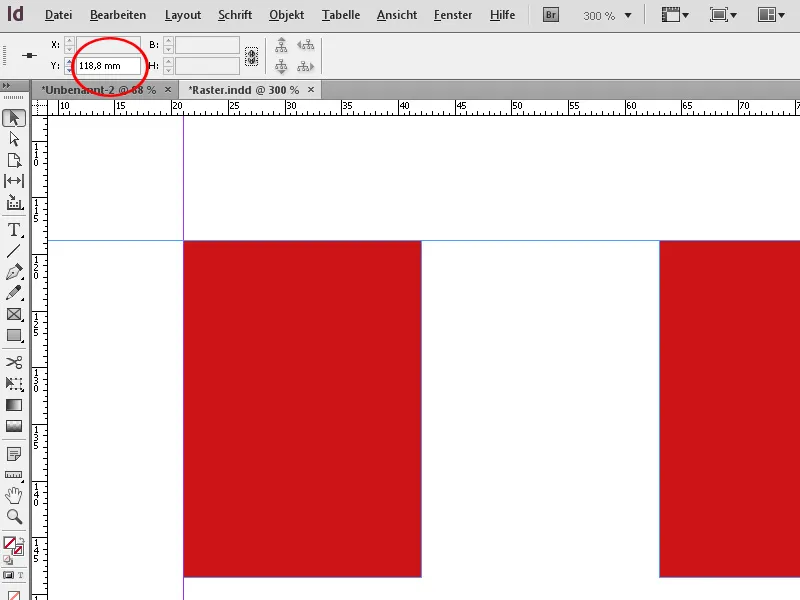
Stisknutím klávesy Alt můžeš přepínat mezi pozicí na ose X a Y a pomocí již nakreslené pomocné čáry takto znovu zarovnat.
Chceš-li je symetricky rozložit podle velikosti stránky, můžeš označit pomocnou čáru a poté v menu Upravit>Duplikovat a posunout vytvořit pomocí přesně definované hodnoty posunuté pomocné čáry.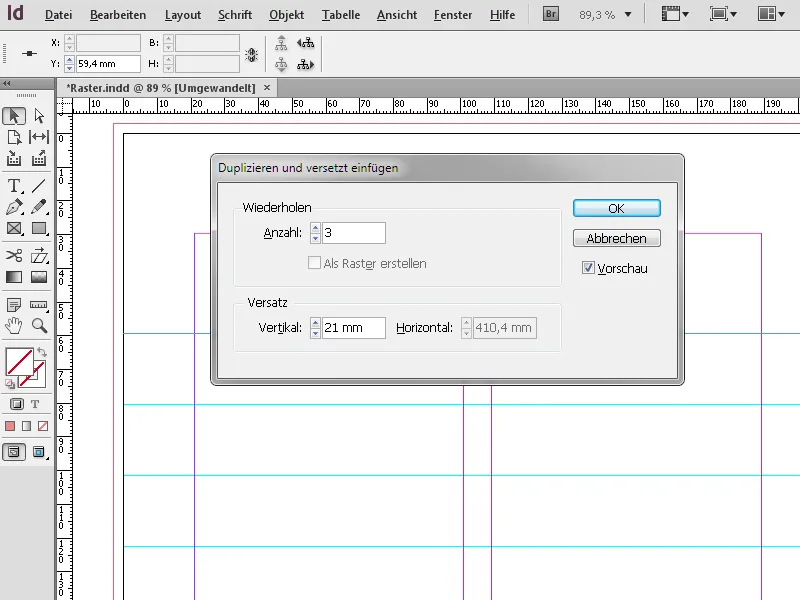
Při nastavení návrhové mřížky nabízí InDesign zvláště elegantní možnost: Přes menu Layout>Vytvořit pomocné čáry můžeš vytvořit počet řádků a sloupců s rovnoměrným odstupem. Možnost Přizpůsobit pomocné čáry okrajům zajistí, že se řídí podle Satzspiegelu.
Kliknutím na tlačítko OK získáš perfektní návrhovou mřížku pro symetrické umístění prvků na tvém layoutu.